Como usar o Bitmoji no WhatsApp no Android, iPhone em 2022
O Bitmoji, de propriedade do Snapchat, é um aplicativo que pode ser usado para criar seu próprio avatar personalizado.
O avatar de desenho animado, uma vez feito, é usado em uma variedade de adesivos. Esses adesivos tornam o bate-papo ainda mais divertido do que já é.
Com os adesivos disponíveis para diferentes humores e ocasiões, você nunca se sentirá curto.
Se você deseja adicionar ou enviar Bitmoji com um dos aplicativos de mensagens mais usados, o WhatsApp, incluindo História do WhatsApp então você está indo na direção certa. Este artigo mostrará como usar o Bitmoji no WhatsApp para iPhone e Android.
Então, vamos a isso.
Conteúdo
Adicionar Bitmoji ao WhatsApp no iPhone
A primeira coisa que você precisa é o teclado Bitmoji. Veja como você pode obtê-lo.
Como obter o teclado Bitmoji no iPhone?
- Instale o aplicativo Bitmoji do app Store.
- Inscreva-se com e-mail e crie seu avatar.
- Agora, vá para Configurações e selecione Geral.
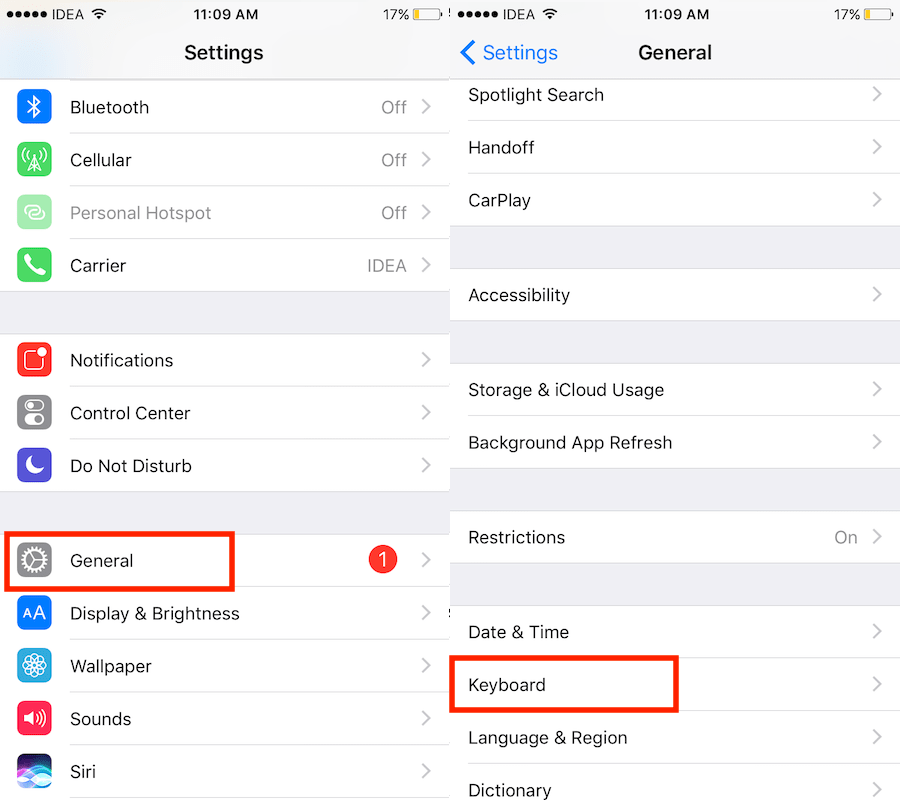
- Em Geral, toque em Teclado.
- Próximo toque em Teclados.
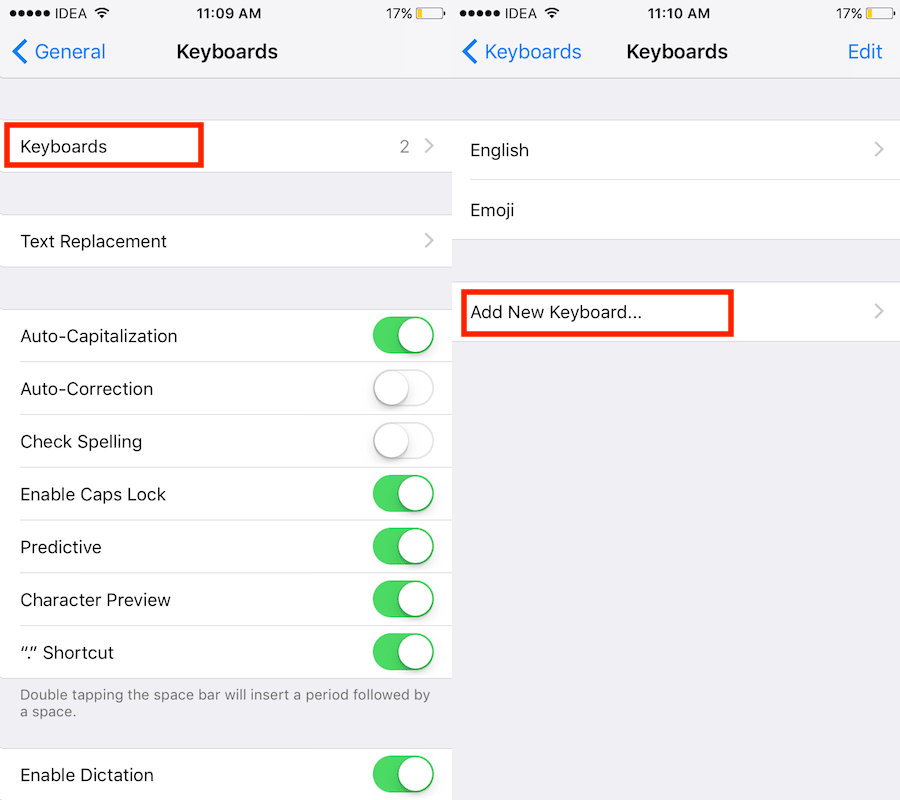
- Selecionar Adicionar novo teclado …
- In Teclados de terceirostoque em Bitmoji.
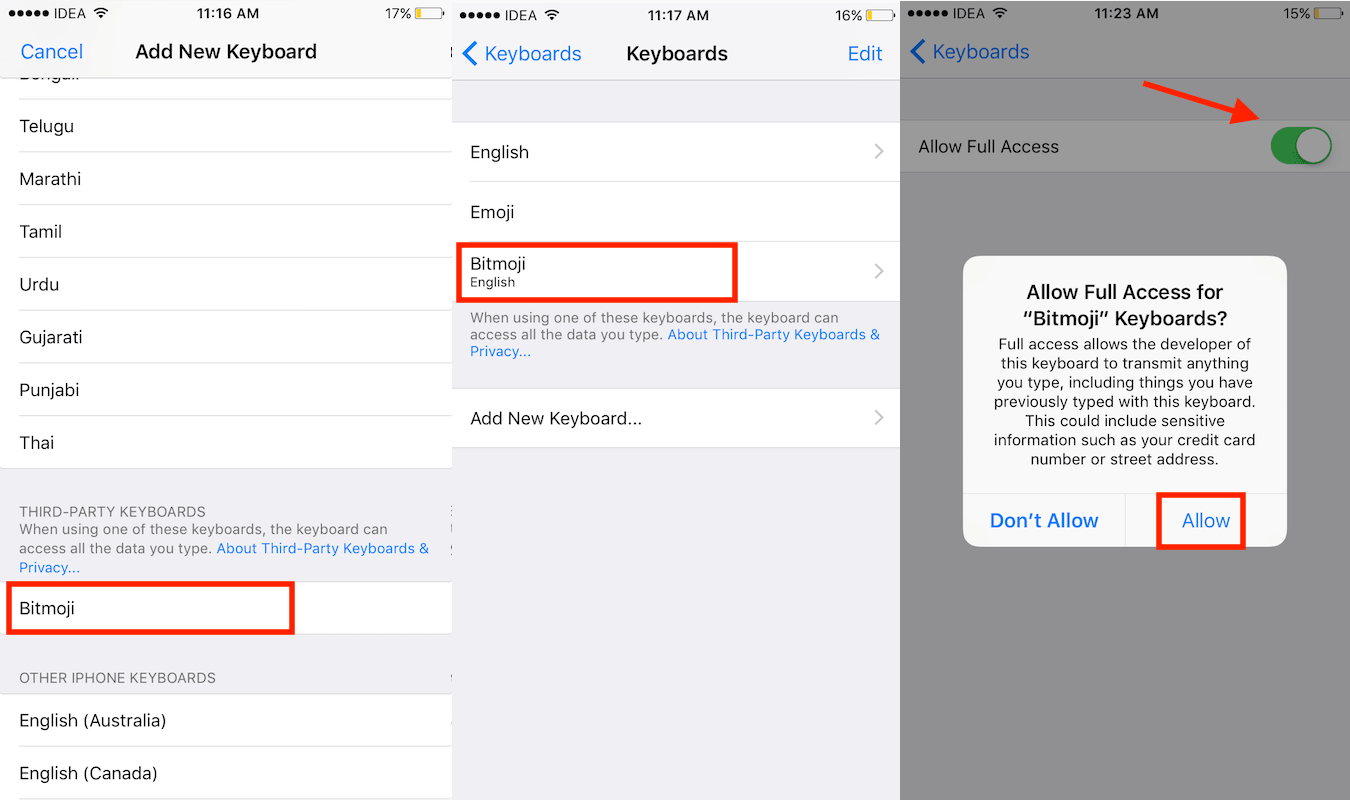
- Para permitir o acesso ao Bitmoji teclado toque nele e alterne Permitir acesso total mude para LIGADO. Selecionar Permitir para confirmar.
Com isso, o Teclado Bitmoji é adicionado e você está pronto para usar o Bitmoji no WhatsApp.
Envie Bitmoji no WhatsApp do iPhone
- Abra o WhatsApp.
- Selecione a conversa do contato para quem você deseja enviar Bitmoji.
- Toque no campo de mensagem para abrir o teclado. Agora, toque em ícone do globo no teclado. No meu caso, também adicionei o teclado emoji, caso você também o tenha, toque em abc. Se você adicionou mais teclados, toque no ícone do globo até ver o teclado Bitmoji.
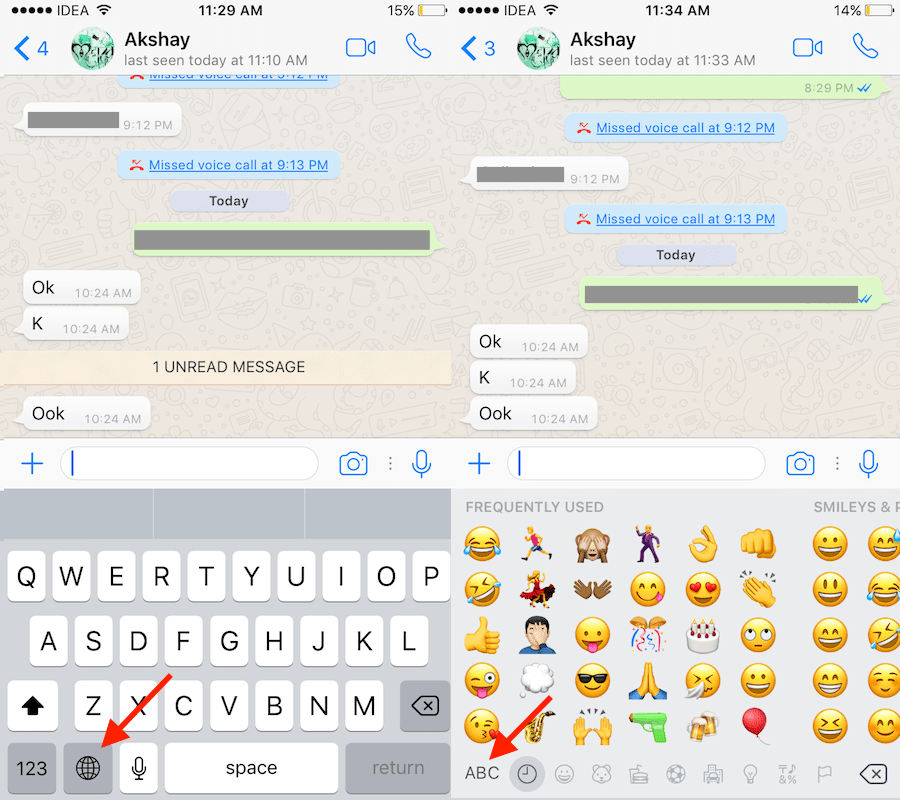
- Selecione o Bitmoji desejado. Há também uma opção de pesquisa. Tocar em um Bitmoji irá copiá-lo para a área de transferência.
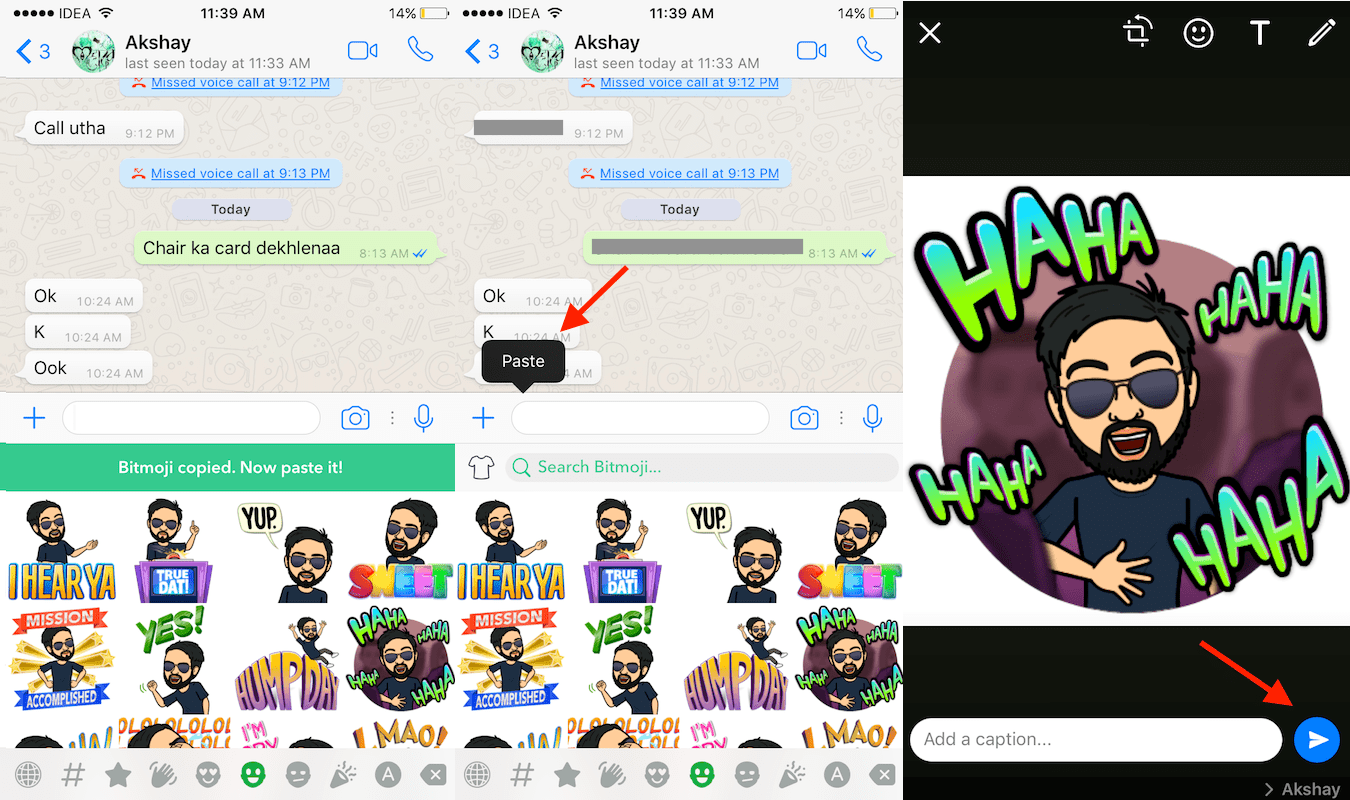
- Agora, toque no campo de mensagem e selecione macarrão.
- Você pode adicionar legenda, texto, editar ou desenhar no Bitmoji como faria normalmente para outras fotos. Por fim, toque no ícone de seta para a direita para enviar o Bitmoji.
Leia também: Pesquise bate-papos/grupos específicos do WhatsApp e emojis
Use Bitmoji no WhatsApp para Android
Vamos em frente e primeiro adicione o teclado Bitmoji.
Como adicionar o teclado Bitmoji no Android?
- Instale o aplicativo Bitmoji do Play Store.
- Inscreva-se no aplicativo e crie seu Bitmoji.
- Depois disso, vá para Configurações e selecione Idioma e entrada.
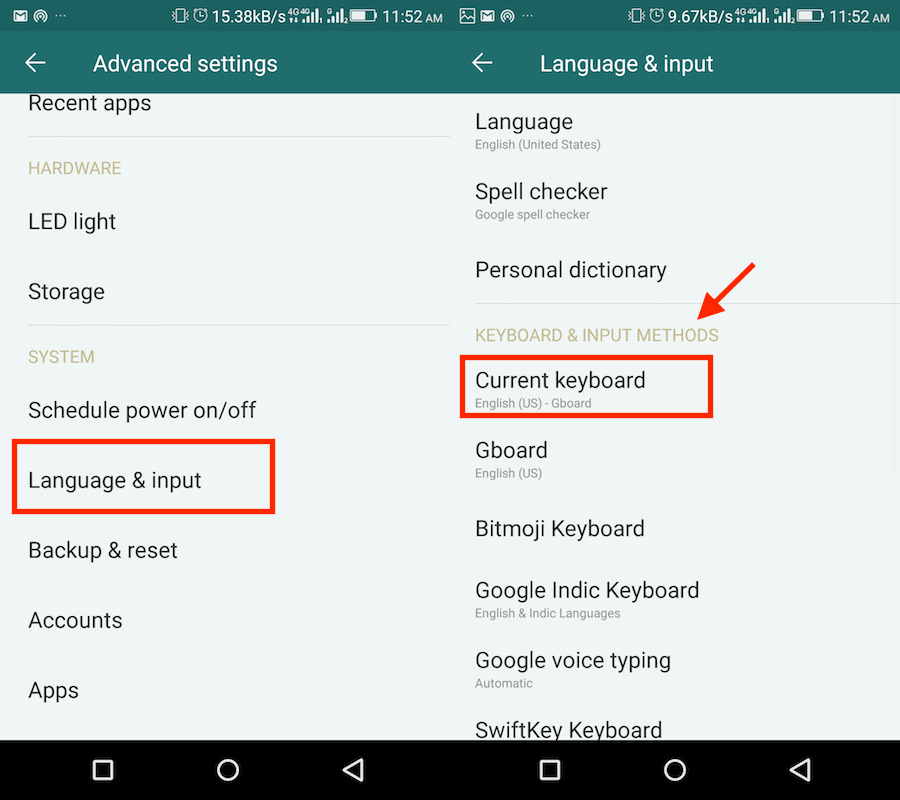
- Debaixo Teclado e métodos de entrada toque em Teclado Atual.
- Na próxima caixa de diálogo, selecione Escolher teclados.
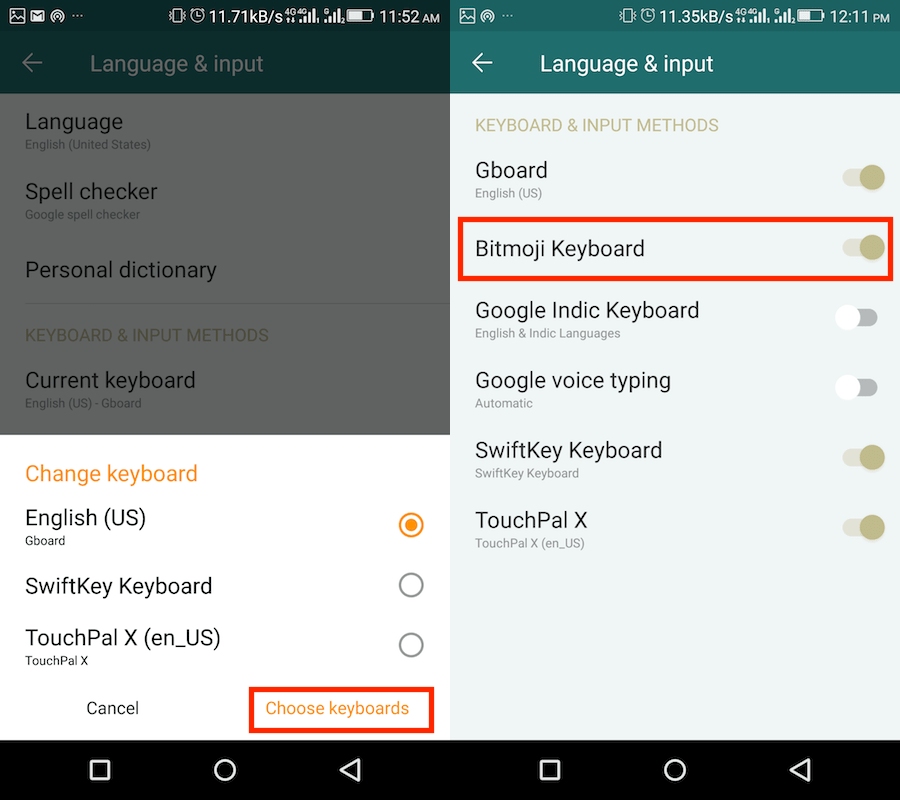
- A seguir, alterne Teclado Bitmoji mude para Ligado e confirme.
Agora é hora de usar o teclado Bitmoji adicionado no WhatsApp.
Envie Bitmoji no WhatsApp do Android
- Abra o WhatsApp e selecione a conversa do contato desejado.
- Toque na caixa de mensagem para que o teclado apareça. Agora, toque no ícone do globo para mudar o teclado. Em alguns dispositivos Android como o meu, será um ícone do teclado no canto inferior direito.
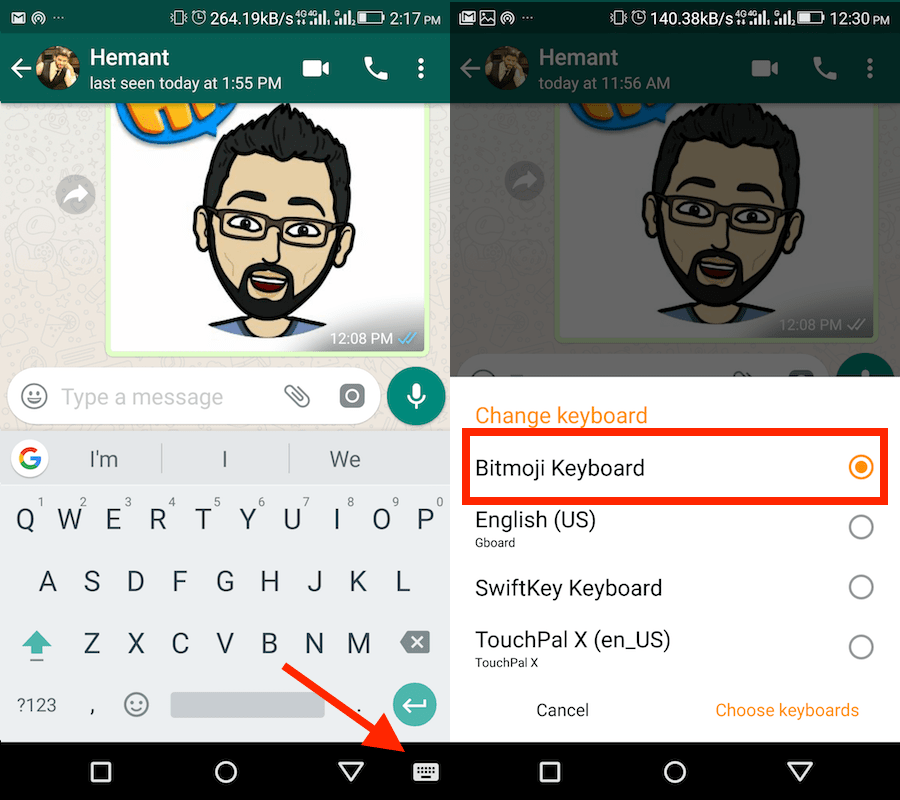
- Agora selecione Teclado Bitmoji.
- Selecione o desejado Bitmoji tocando nele.
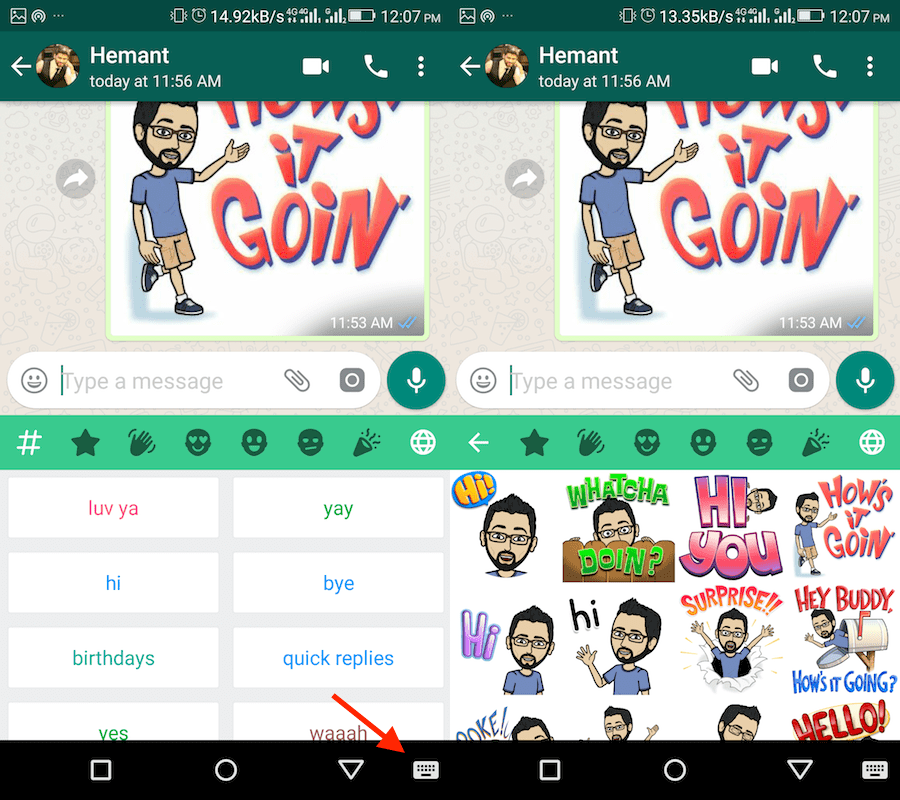
- Agora, toque no Bitmoji desejado e selecione o(s) contato(s) na próxima tela. Quando estiver satisfeito, toque no ícone de carrapato verde no canto inferior direito.
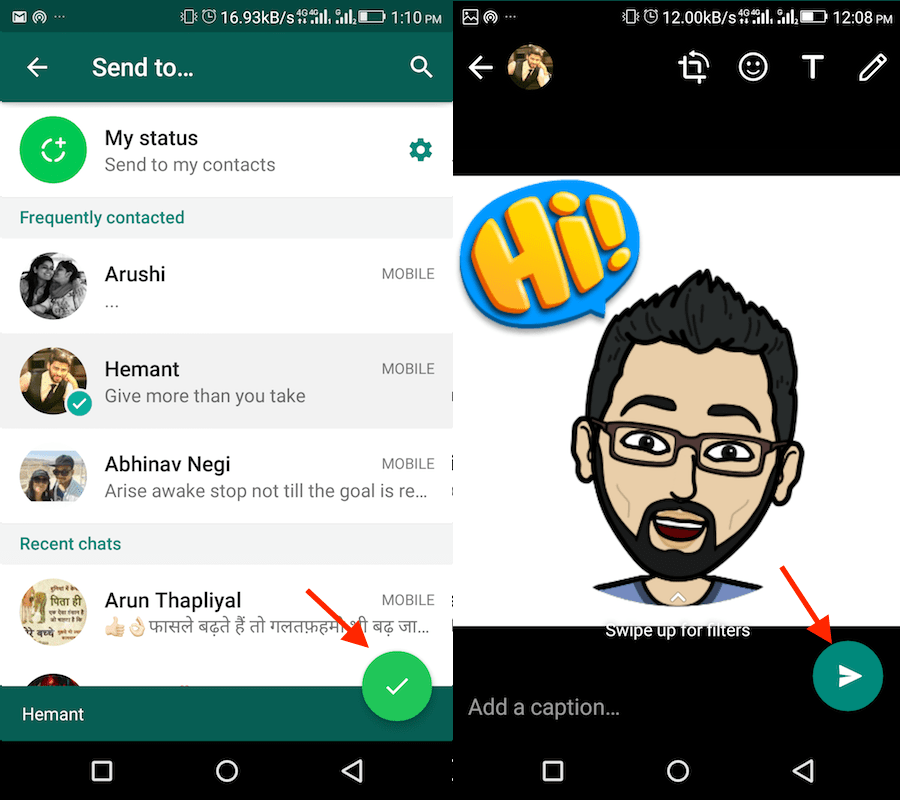
- Por fim, adicione legenda, texto ou desenho e envie usando o seta direita ícone.
Leia também: Como responder automaticamente no WhatsApp sem root
Palavras finais
Esperamos que você tenha conseguido vincular o Bitmoji ao WhatsApp no iPhone e no Android. Se você também tiver o Snapchat em seu telefone, poderá adicione seu bitmoji a ele tão bem.
Se você deseja remover o bitmoji, siga o segundo método apresentado em esta postagem.
Não se esqueça de compartilhar o artigo para ajudar outras pessoas a fazer o mesmo.
Artigos Mais Recentes